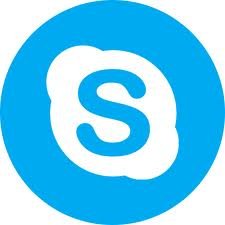 Для начала ее необходимо скачать и установить на свой компьютер. Программа Skype бесплатная и поддерживается основными на сегодняшний день операционными системами (Windows, MacOS, Linux). Более того, вы можете использовать скайп на своем мобильном телефоне (есть версии для iPhone, Android и Symbian). Конечно же, Skype доступен на самых популярных языках, в том числе и на русском.
Для начала ее необходимо скачать и установить на свой компьютер. Программа Skype бесплатная и поддерживается основными на сегодняшний день операционными системами (Windows, MacOS, Linux). Более того, вы можете использовать скайп на своем мобильном телефоне (есть версии для iPhone, Android и Symbian). Конечно же, Skype доступен на самых популярных языках, в том числе и на русском.
Скачать Skype можно на официальном сайте skype.com или skype.yandex.ru
После того как вы скачали и установили Skype, вам необходимо создать новую учетную запись. Процесс регистрации похож на регистрацию на любом другом сайте и не вызовет у вас никаких трудностей. После этого вы увидите главное окно программы:
В вашем списке контактов уже будет один пользователь - Echo / Sound Test Service. Это специальный робот для проверки работы скайпа. Позвоните ему и следуйте голосовым инструкциям.
Для добавления пользователя нажмите на кнопку "Добавить контакт" и укажите логин Skype, например, learngle. Вы увидите информацию о человеке и кнопку "Добавить".
После нажатия кнопки "Добавить", откроется окно, в котором можно ввести текст своего сообщения и нажать кнопку "Отправить запрос".
Но это еще не всё. Далее пользователь должен вас авторизовать. Тоже самое будете делать вы, если к вам придет запрос авторизации от другого пользователя Skype. Пока пользователь не авторизовал вас, напротив его имени в списке контактов будет иконка серого цвета со знаком вопроса.
Теперь рассмотрим ситуацию, когда запрос авторизации присылают вам. В главном окне Skype вы увидите сообщение "Запрос разрешения на контакт" и число запросов (в нашем случае это 1).
Нажав на это сообщение, вы увидите информацию о запросе авторизации и кнопки "Добавить в список контактов", "Открыть личные данные", "Пропустить", "Заблокировать".
Вы можете посмотреть личные данные пользователя, и добавить его в список контактов. Теперь вы увидите его статус, сможете совершать звонки и использовать текстовый чат Skype.
Звонки в Skype
Для совершения звонка выберите контакт и нажмите большую зеленую кнопку ![]() . Во время разговора по Skype вы увидите несколько кнопок для осуществления дополнительных действий.
. Во время разговора по Skype вы увидите несколько кнопок для осуществления дополнительных действий.
Во время звонка основные возможности программы такие:
- Включить/отключить микрофон
- Уменьшить/увеличить уровень громкости звука
- Добавить других пользователей, тем самым начать конференцию
- Включить/отключить свое видео
- Открыть/скрыть окно текстового чата
- Получить данные о качестве связи
Устранение неисправностей в Skype
Как и любой другой программный продукт, Skype не идеален, поэтому иногда он работает не так как надо. Итак, вот список основных проблем в Skype и способы их решения.
Плохо слышно собеседника
Если голос вашего собеседника слишком тихий, то возможно в настройках Skype установлен режим автоматического регулирования уровня громкости. Для его отключения выберите пункт меню "Инструменты" - "Настройки".
В открывшемся окне перейдите на вкладку "Настройки звука" и снимите галочку с пункта "Автоматическая настройка динамиков". После этого передвиньте ползунок уровня громкости в крайнее правое положение. Вы можете проверить уровень громкости, нажав на зеленую кнопку с треугольником.
Собеседник плохо слышит меня
Такое происходит из-за той же автоматической настройки, но уже для микрофона. Для ее отключения выберите пункт меню "Инструменты" - "Настройки" и перейдите на ту же вкладку "Настройки звука". Только теперь снимите галочку с пункта "Разрешить автоматическую настройку микрофона" и передвиньте ползунок громкости микрофона в крайнее правое положение.
Статус пользователя "не в сети", хотя на самом деле он в сети
Такая ситуация иногда возникает, если один из собеседников находится в сети долгое время. Поэтому, если у вы точно знаете, что в назначенное время пользователь Skype должен быть доступен, просто отправьте ему текстовое сообщение. Если пользователь действительно в сети, то его статус немедленно изменится на "в сети". Если же этого не произошло, то, возможно, пользователь и правда не в Skype.
Текстовое сообщение доставлено с большим запозданием
Работа программы Skype основана на так называемой peer-to-peer (p2p) технологии. Это значит, что передача данных осуществляется непосредственно между пользователями, минуя центральный сервер. Таким образом, если вы отправили сообщение в Skype чате пользователю, который был не в сети, то оно может прийти к нему с запозданием на несколько часов или даже дней. Поэтому советую не отправлять важную информацию в текстовом чате, а использовать для этого другие средства связи.
источник











